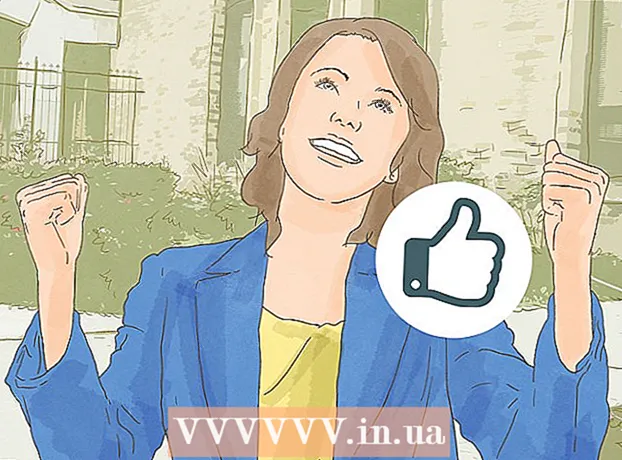Автор:
Carl Weaver
Дата Створення:
23 Лютий 2021
Дата Оновлення:
28 Червень 2024

Зміст
З цієї статті ви дізнаєтеся, як встановити Oracle Java 9 JDK в Ubuntu Linux. Майте на увазі, що за станом на березень 2018 роки для Ubuntu доступна тільки 64-розрядної версії Java 9.
кроки
 1 Відкрийте термінал. Натисніть на значок «⋮⋮⋮», щоб відкрити меню, перейдіть, а потім натисніть «Термінал»
1 Відкрийте термінал. Натисніть на значок «⋮⋮⋮», щоб відкрити меню, перейдіть, а потім натисніть «Термінал»  .
. - Також можна натиснути Alt+Ctrl+T.
 2 Видаліть встановлені версії Java. В іншому випадку ви не зможете встановити Java 9:
2 Видаліть встановлені версії Java. В іншому випадку ви не зможете встановити Java 9: - введіть sudo apt-get purge openjdk - *;
- натисніть ↵ Enter;
- введіть пароль, якщо буде запропоновано;
- натисніть Y, Якщо з'явиться запит, а потім натисніть ↵ Enter.
 3 Введіть команду для установки Java. Введіть sudo apt-get install software-properties-common і натисніть ↵ Enter.
3 Введіть команду для установки Java. Введіть sudo apt-get install software-properties-common і натисніть ↵ Enter.  4 Видаліть застарілі версії програмного забезпечення. Введіть sudo apt autoremove і натисніть ↵ Enter. Дочекайтеся, коли застарілі версії програмного забезпечення будуть видалені. Так ви звільните місце на жорсткому диску комп'ютера і позбудетеся від проблем, коли будете встановлювати Java.
4 Видаліть застарілі версії програмного забезпечення. Введіть sudo apt autoremove і натисніть ↵ Enter. Дочекайтеся, коли застарілі версії програмного забезпечення будуть видалені. Так ви звільните місце на жорсткому диску комп'ютера і позбудетеся від проблем, коли будете встановлювати Java. - Процес видалення може зайняти кілька хвилин.
 5 Оновлення пакети. Введіть sudo apt-get update і натисніть ↵ Enter, Щоб оновити поточний програмне забезпечення.
5 Оновлення пакети. Введіть sudo apt-get update і натисніть ↵ Enter, Щоб оновити поточний програмне забезпечення.  6 Отримайте доступ до сховища Oracle Java. Введіть sudo add-apt-repository ppa: webupd8team / java і натисніть ↵ Enter.
6 Отримайте доступ до сховища Oracle Java. Введіть sudo add-apt-repository ppa: webupd8team / java і натисніть ↵ Enter.  7 натисніть ↵ Enter, Коли з'явиться запит. У нижній частині вікна терміналу з'явиться повідомлення «Press [ENTER] to continue or Ctrl-c to cancel adding it» (Натисніть [ENTER], щоб продовжити, або Ctrl-c, щоб скасувати). натиснете ↵ Enter.
7 натисніть ↵ Enter, Коли з'явиться запит. У нижній частині вікна терміналу з'явиться повідомлення «Press [ENTER] to continue or Ctrl-c to cancel adding it» (Натисніть [ENTER], щоб продовжити, або Ctrl-c, щоб скасувати). натиснете ↵ Enter.  8 Скачайте Java. Введіть sudo apt-get install oracle-java9-installer і натисніть ↵ Enter, А потім введіть y і натисніть ↵ Enter, Коли з'явиться запит. Почнеться завантаження установника Java 9, а в терміналі відкриється вікно для підтвердження.
8 Скачайте Java. Введіть sudo apt-get install oracle-java9-installer і натисніть ↵ Enter, А потім введіть y і натисніть ↵ Enter, Коли з'явиться запит. Почнеться завантаження установника Java 9, а в терміналі відкриється вікно для підтвердження.  9 Погодьтеся з умовами використання Java. натисніть ↵ Enter один раз, щоб продовжити, а потім за допомогою клавіші зі стрілкою, спрямованої вліво, виберіть «Yes» (Так) і натисніть ↵ Enter ще раз.
9 Погодьтеся з умовами використання Java. натисніть ↵ Enter один раз, щоб продовжити, а потім за допомогою клавіші зі стрілкою, спрямованої вліво, виберіть «Yes» (Так) і натисніть ↵ Enter ще раз.  10 Дочекайтеся, коли Java завантажиться. На це піде до 20 хвилин. Коли в нижній частині терміналу відобразиться ваше ім'я, перейдіть до наступного кроку.
10 Дочекайтеся, коли Java завантажиться. На це піде до 20 хвилин. Коли в нижній частині терміналу відобразиться ваше ім'я, перейдіть до наступного кроку.  11 Встановіть Java 9 з параметрами за замовчуванням. Введіть sudo apt-get install oracle-java9-set-default і натисніть ↵ Enter, А потім введіть пароль (якщо буде запропоновано).
11 Встановіть Java 9 з параметрами за замовчуванням. Введіть sudo apt-get install oracle-java9-set-default і натисніть ↵ Enter, А потім введіть пароль (якщо буде запропоновано).  12 Перевірте версію Java. Введіть java -version і натисніть ↵ Enter. На екрані має відобразитися наступне повідомлення:
12 Перевірте версію Java. Введіть java -version і натисніть ↵ Enter. На екрані має відобразитися наступне повідомлення: - java version "9.0.4" (версія java 9.0.4)
 13 Оновлення все пакети. Введіть sudo apt-get update і натисніть ↵ Enter. Швидше за все, нічого не станеться, але так ви переконаєтеся, що користуєтеся останніми версіями Java і програм. Тепер термінал можна закрити.
13 Оновлення все пакети. Введіть sudo apt-get update і натисніть ↵ Enter. Швидше за все, нічого не станеться, але так ви переконаєтеся, що користуєтеся останніми версіями Java і програм. Тепер термінал можна закрити.
Поради
- Стабільна версія Java 10 буде випущена в 2018 році.
попередження
- Якщо ви користуєтеся 32-розрядної версії Ubuntu, можливо, ви не зможете встановити Java 9.